随着智能手机的普及和功能的不断提升,屏幕触控成为了手机的重要组成部分,有时我们可能会遇到手机屏幕触控不灵敏或出现其他问题的情况。为了解决这些问题,手机触摸屏测试工具应运而生。这些测试工具可以帮助我们检测手机屏幕的响应速度、灵敏度和准确性,从而确保手机的正常使用。本文将介绍一些常用的手机触摸屏测试工具,帮助大家更好地了解和解决手机屏幕触控问题。
手机触摸屏测试工具
操作方法:
1.首先,我们点击打开手机。然后我们可以看到〔拨号界面〕,我们可以在〔拨号界面〕拨打〔*#*#6484#*#*〕。
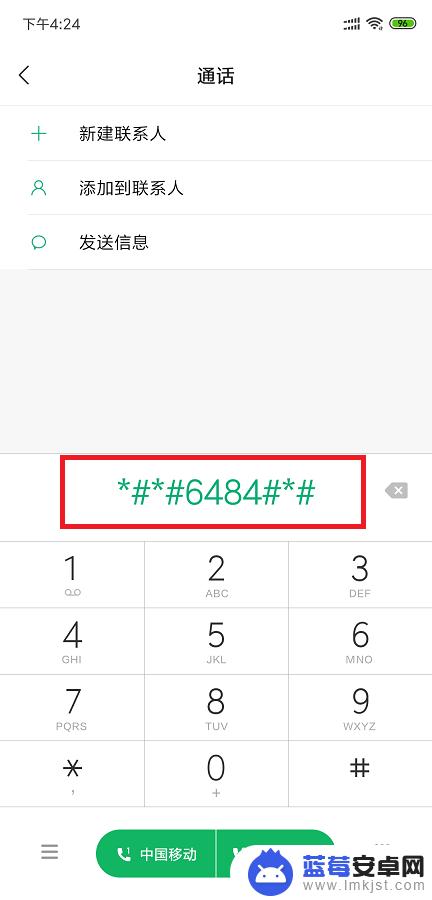
2.然后我们就可以进入〔cit〕界面,我们可以在〔cit〕界面上面看到有〔触摸屏测试〕选项。
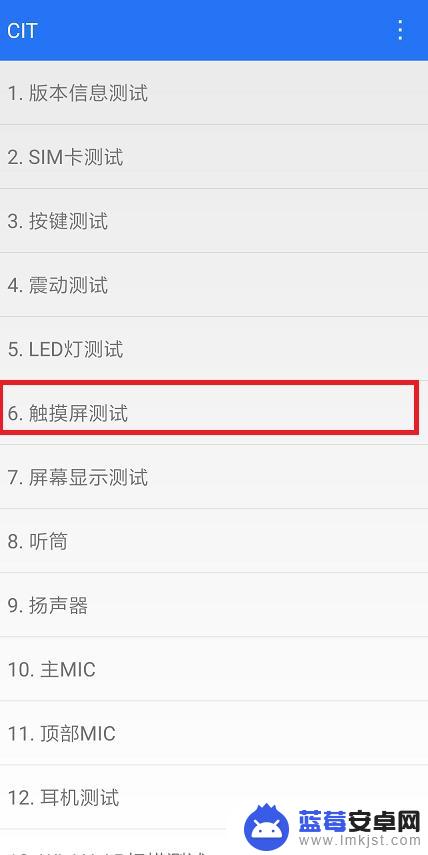
3.我们点击〔触摸屏测试〕,我们进去就可以看到有许多小格子,刚进去的时候他们都是白色的。
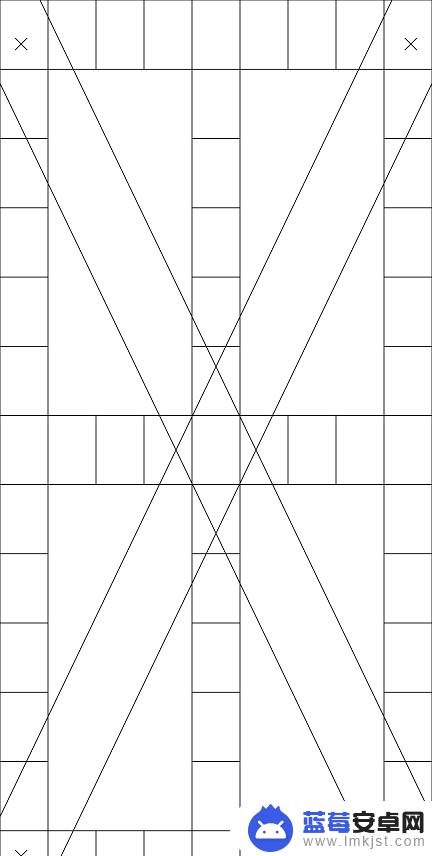
4.我们可以先检测上方的白块,这个时候我们可以看到我们上方的方块全部变成了蓝色。这个时候就是表示上方的没问题的呢。
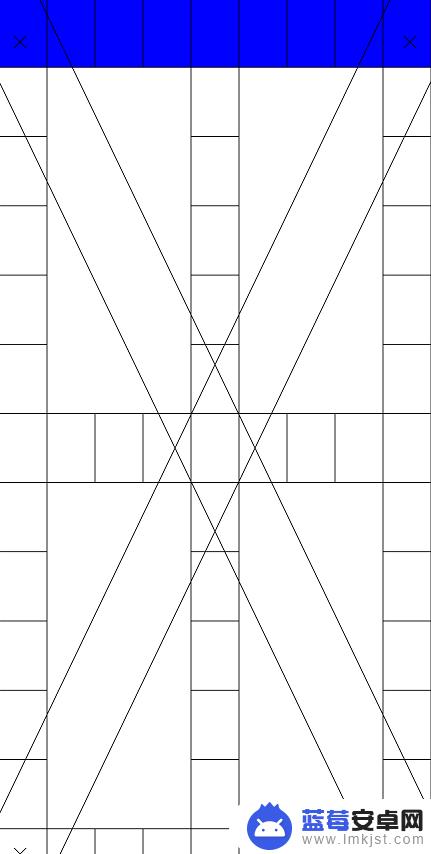
5.然后这个时候我们再测试四周,这个时候我们也可以看到四周都是蓝色的。这个时候我们可以看到都是蓝色的,这就说明屏幕都是好的。
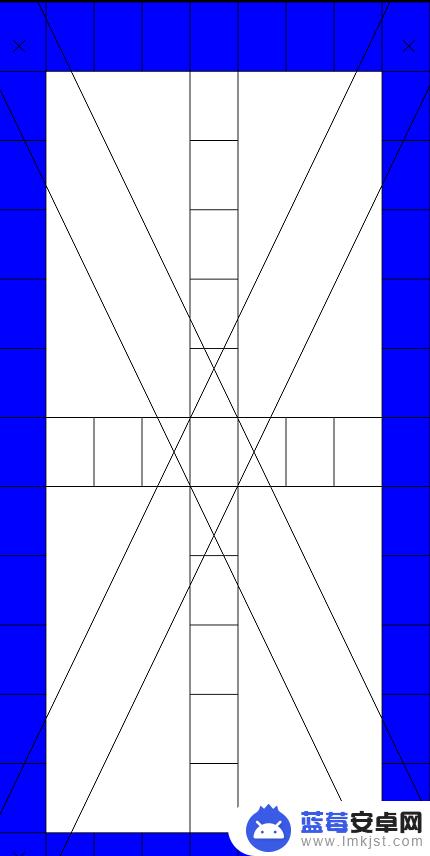
6.最后我们可以就是测试中间的,当所有蓝色小方块都是蓝色的时候就证明我们的触摸屏是完好的。
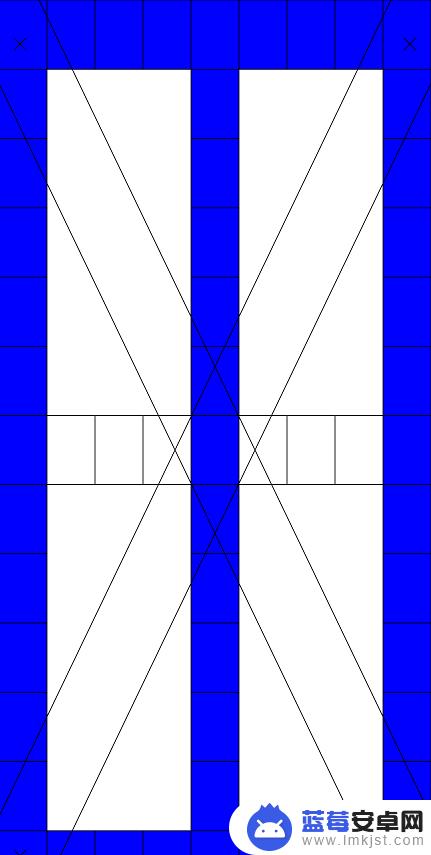
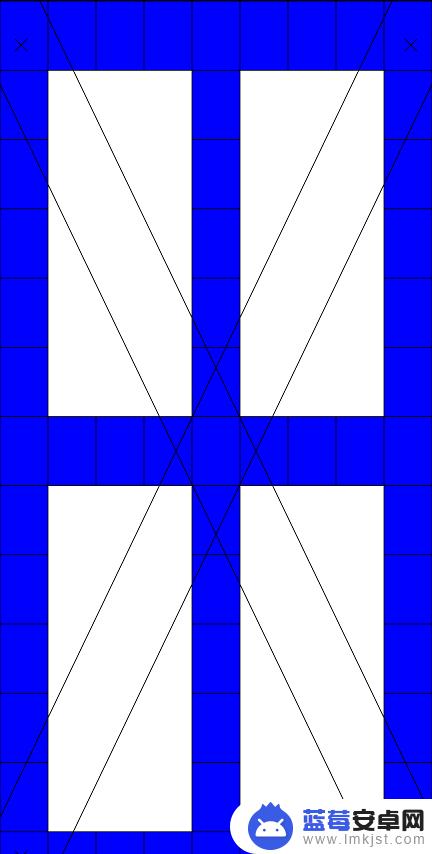
以上就是关于手机如何测试屏幕触控的全部内容,如果您遇到类似情况,可以按照小编的方法来解决。












